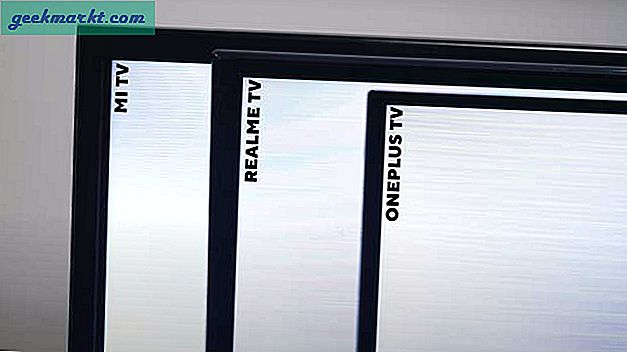एक आदर्श स्क्रीन चमक सेट करना बहुत मुश्किल हो सकता है, खासकर जब आप रात में फोन का उपयोग कर रहे हों। यह सच है कि सबसे कम चमक भी अंधेरे में आंखों को चुभ सकती है। इस समस्या का समाधान ब्राइटनेस को एडजस्ट करने के लिए थर्ड-पार्टी ऐप का उपयोग करना है, लेकिन ज्यादातर वे डिफ़ॉल्ट सीमा से नीचे जाने में भी विफल रहते हैं। लेकिन रुकिए, आपको अपने iPhone पर विभिन्न ऐप्स का परीक्षण करने की ज़रूरत नहीं है क्योंकि यह प्यारी सी छोटी सी चाल आपको चमक को आसानी से समायोजित करने देगी। तो आगे की हलचल के बिना, यहाँ iPhone पर डिफ़ॉल्ट की तुलना में चमक कम करने का तरीका बताया गया है।
पढ़ें IPhone पर टॉर्च की चमक को कैसे समायोजित करें
IPhone पर डिफ़ॉल्ट की तुलना में कम चमक
नियंत्रण केंद्र तक पहुंचें अपने iPhone पर और अपनी चमक को कम से कम करें. यदि आप अभी भी संतुष्ट नहीं हैं और आप तीव्रता को कम करना चाहते हैं, तो बस पावर बटन को तीन बार टैप करें तथा प्रॉम्प्ट पर टैप करें, सफेद अंक कम करें. यही है, अब आप निम्न स्तर की चमक का आनंद ले सकते हैं और उसके ऊपर, यदि आप इसे और अधिक समायोजित करना चाहते हैं, तो बस नियंत्रण केंद्र को फिर से खोलें और चमक स्लाइडर को ऊपर और नीचे उपयोग करें। यदि आप किसी भी बिंदु पर सामान्य पर वापस जाना चाहते हैं, तो बस पावर बटन को फिर से टैप करें, और आपका काम हो गया!
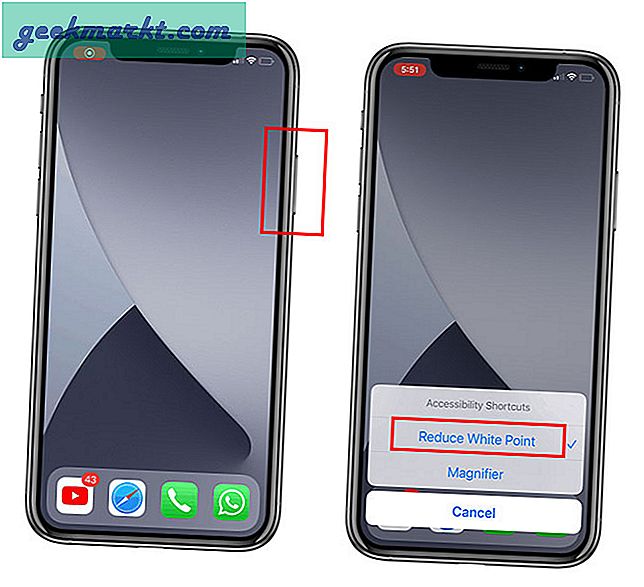
याद रखें, यदि आपने इसे सक्षम नहीं किया है, तो आपको व्हाइट पॉइंट कम करें विकल्प दिखाई नहीं देंगे। ऐसा करने के लिए, सेटिंग्स खोलें तथा डिस्प्ले एंड टेक्स्ट साइज पर जाएं. फिर नीचे स्क्रॉल करें और सफेद अंक कम करें सक्षम करें और एक डिफ़ॉल्ट तीव्रता सेट करें।
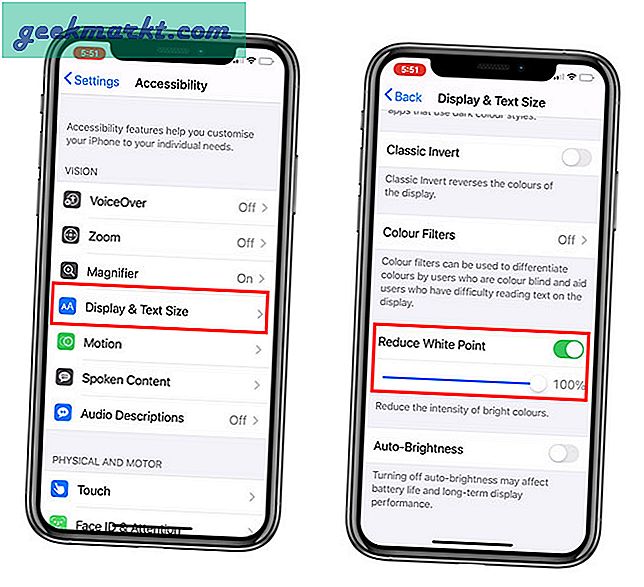
अंतिम शब्द
इस विधि को आजमाएं और देखें कि रात में आपकी आंखों पर तनाव कम करने के लिए काम करता है या नहीं। इसके अलावा, आप स्क्रीन फिल्टर को हानिकारक नीली रोशनी बनाने के लिए नाइट शिफ्ट और डार्क मोड का भी उपयोग कर सकते हैं। आप स्क्रीन के ऊपर दाईं ओर से नीचे की ओर स्वाइप करके इन्हें आसानी से सक्षम कर सकते हैं। फिर ब्राइटनेस कंट्रोल को टैप और होल्ड करें, और उसके अनुसार नाइट शिफ्ट या डार्क मोड चुनें। यदि आपको कोई संदेह है, तो नीचे एक टिप्पणी छोड़ दें!
हम WWDC 2020 को कवर कर रहे हैं औरआईओएस 14 व्यापक रूप से। अतीत में, मैंने बात की हैआईओएस 14 टिप्स और ट्रिक्स, लेकिन चूंकि आप में से बहुत से लोग अभी भी पिछले संस्करणों पर हैं, इसलिए मैं इस तरह की युक्तियों को कवर करता रहूंगा ताकि आप अपने iPhone का बेहतर उपयोग कर सकें।
यह भी पढ़ें Android के लिए सर्वश्रेष्ठ ब्लू लाइट फ़िल्टर ऐप्स